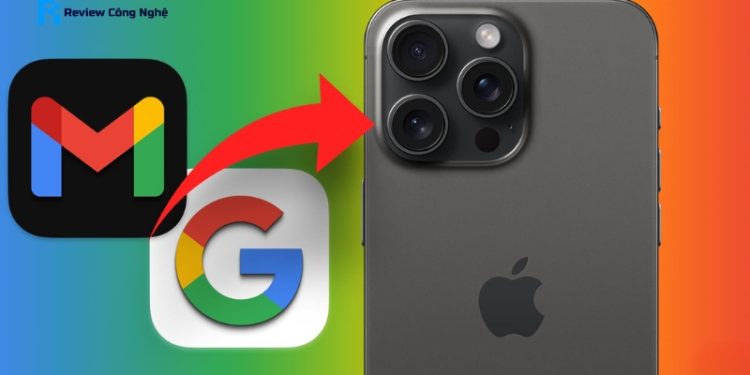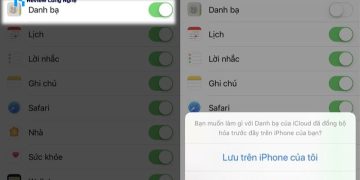Bạn đang gặp khó khăn khi đăng nhập hoặc đăng xuất Gmail trên iPhone? Đừng lo, bài viết dưới đây sẽ hướng dẫn bạn từng bước để làm điều này một cách dễ dàng và nhanh chóng. Bài viết này không chỉ giúp bạn cài đặt và quản lý tài khoản Gmail mà còn đảm bảo tính bảo mật khi đăng xuất. Hãy cùng Review Công Nghệ khám phá những mẹo và thủ thuật hữu ích để sử dụng Gmail một cách hiệu quả và an toàn hơn!
Tại sao đăng nhập và đăng xuất Gmail trên iPhone quan trọng?
Biết cách đăng nhập và đăng xuất Gmail trên iPhone để bảo vệ tài khoản và giúp bạn quản lý email hiệu quả. Việc đăng nhập đúng cách giúp bạn dễ dàng truy cập các email mới, theo dõi thông báo và đảm bảo mọi thông tin được đồng bộ trên các thiết bị.
Đặc biệt, khi sử dụng chung iPhone với người khác, việc đăng xuất sau khi sử dụng sẽ bảo vệ tài khoản của bạn khỏi việc bị truy cập trái phép. Ngoài ra, việc quản lý nhiều tài khoản cũng trở nên dễ dàng hơn, giúp bạn tiết kiệm thời gian và cải thiện năng suất công việc.
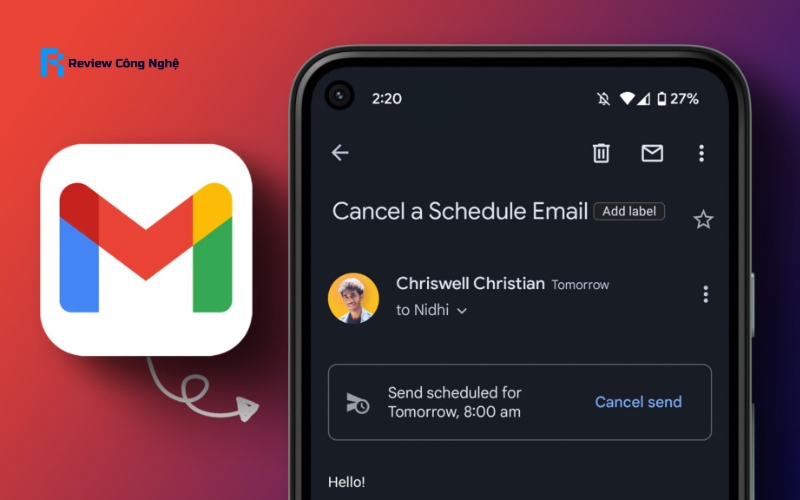
Cách đăng xuất Gmail trên iPhone – Bảo vệ tài khoản của bạn
Việc đăng nhập và đăng xuất Gmail trên iPhone là quá trình rất quan trọng để giúp bạn bảo mật tài khoản và dễ dàng quản lý email. Bây giờ, hãy cùng tìm hiểu các bước chi tiết để thực hiện việc này một cách dễ dàng.
Đăng nhập qua ứng dụng Mail mặc định của iPhone
Để có thể sử dụng Gmail trên iPhone, bạn cần đăng nhập vào tài khoản của mình qua ứng dụng Gmail hoặc ứng dụng Mail mặc định của iPhone. Dưới đây là các bước chi tiết giúp bạn đăng nhập vào Gmail một cách dễ dàng và hiệu quả.
Bước 1: Truy cập vào Cài đặt trên iPhone và cuộn xuống chọn Mail.
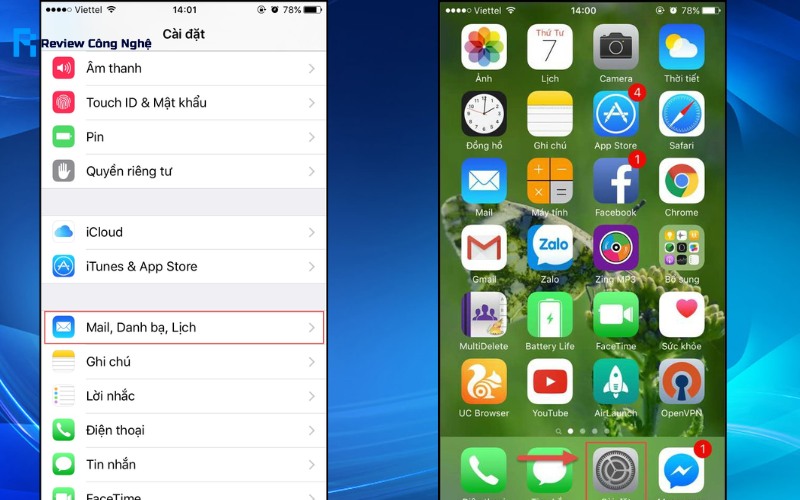
Bước 2: Trong mục Tài khoản, nhấn vào Thêm tài khoản và từ danh sách các dịch vụ, chọn Google. Điều này sẽ giúp bạn đăng nhập vào tài khoản Gmail mà không cần sử dụng ứng dụng Gmail riêng biệt.
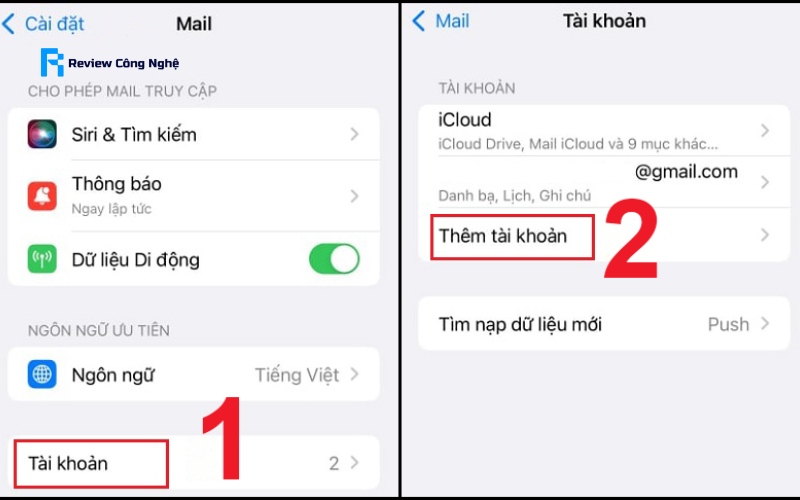
Bước 3: Nhập địa chỉ email Gmail của bạn và mật khẩu vào ô yêu cầu. Sau khi nhập, nhấn Tiếp theo để tiếp tục. Nếu bạn có Xác thực hai yếu tố bật, bạn sẽ phải nhập mã xác minh được gửi đến điện thoại của bạn hoặc qua ứng dụng xác thực.
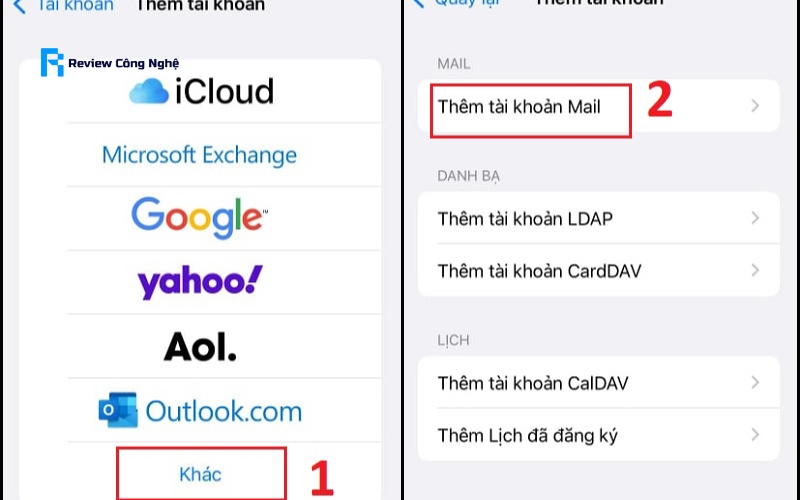
Bước 4: Sau khi đăng nhập thành công, bạn sẽ được yêu cầu chọn các mục bạn muốn đồng bộ hóa từ Gmail, chẳng hạn như Email, Danh bạ, Lịch, và Ghi chú. Sau khi chọn xong, nhấn Lưu để hoàn tất quá trình đăng nhập.
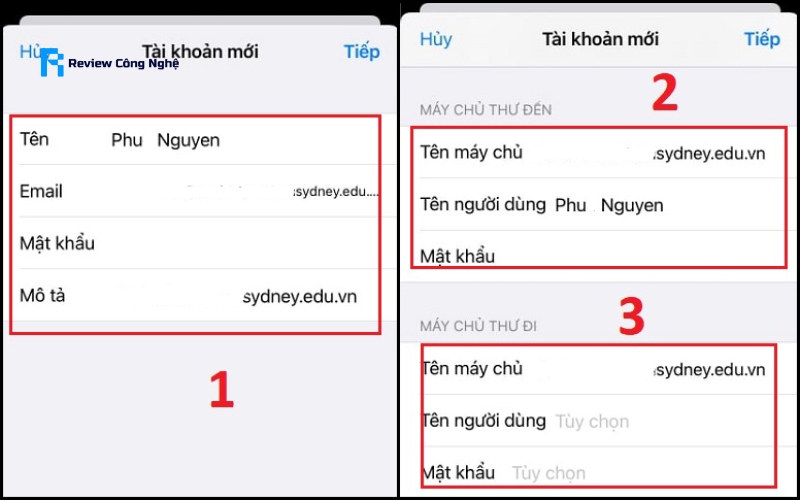
Bước 5: Khi tài khoản Gmail đã được thêm vào Mail trên iPhone, bạn có thể dễ dàng quản lý các email của mình trực tiếp từ ứng dụng Mail mà không cần mở ứng dụng Gmail riêng biệt.
Đăng xuất qua ứng dụng Mail mặc định
Khi bạn không cần sử dụng tài khoản Gmail hoặc muốn bảo vệ thông tin cá nhân, việc đăng xuất Gmail là rất quan trọng. Dưới đây là các bước chi tiết để đăng xuất Gmail trên iPhone khỏi thiết bị của bạn.
Bước 1: Truy cập vào Cài đặt trên iPhone và cuộn xuống chọn Mail.
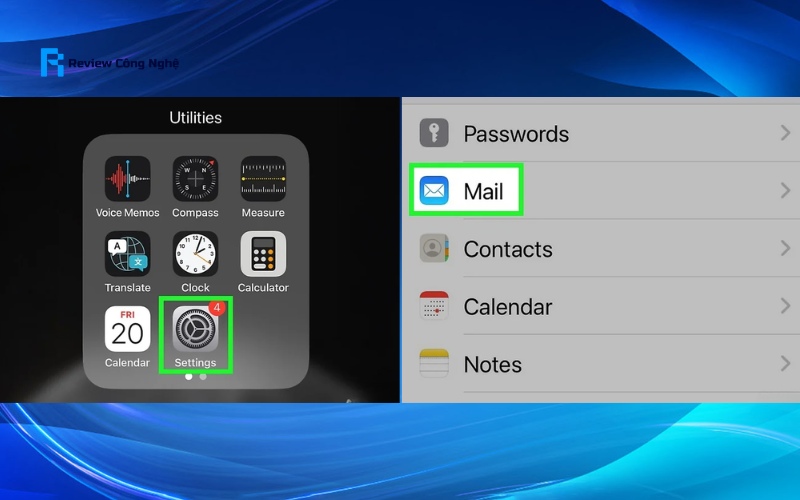
Bước 2: Nhấn vào Tài khoản và chọn tài khoản Gmail bạn muốn đăng xuất.
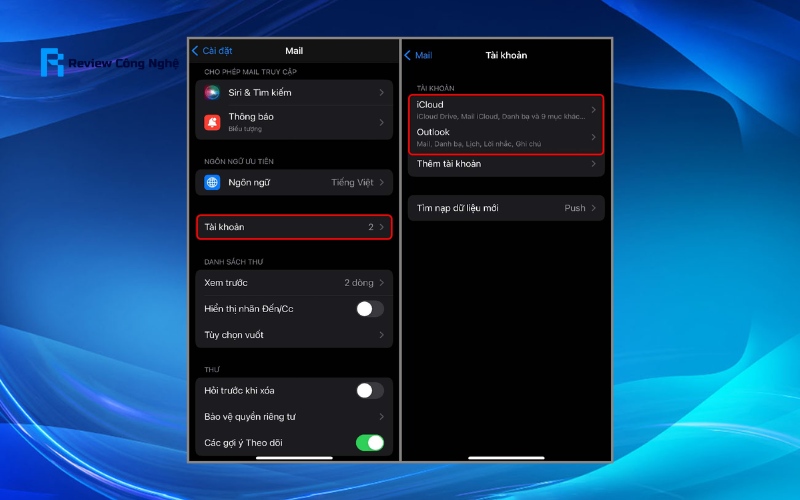
Bước 3: Nhấn vào “Xóa tài khoản” để đăng xuất tài khoản Gmail khỏi ứng dụng Mail trên iPhone của bạn.
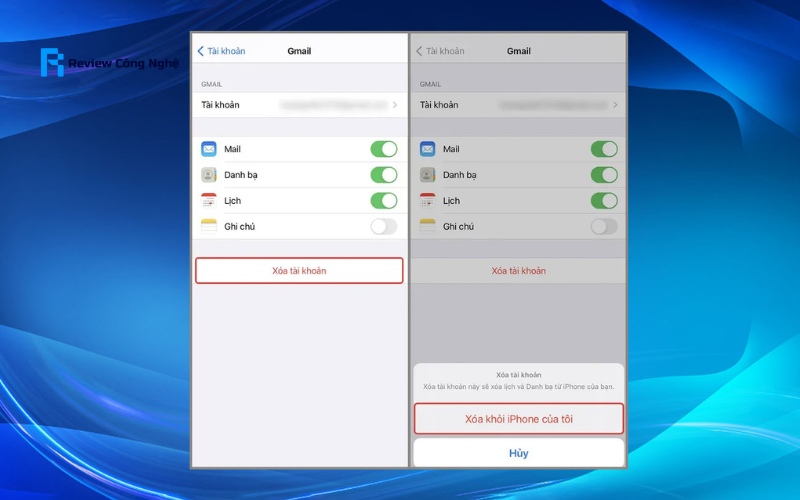
Các vấn đề thường gặp khi sử dụng Gmail trên iPhone
Mặc dù Gmail trên iPhone là một công cụ mạnh mẽ, nhưng đôi khi bạn có thể gặp phải một số vấn đề trong quá trình sử dụng. Dưới đây là những vấn đề thường gặp và cách khắc phục đơn giản để bạn có thể duy trì trải nghiệm mượt mà.
Không thể đăng nhập Gmail
Một trong những vấn đề phổ biến khi sử dụng Gmail trên iPhone là không thể đăng nhập vào tài khoản. Nguyên nhân có thể do:
- Mật khẩu sai: Hãy chắc chắn rằng bạn đã nhập đúng mật khẩu, hoặc thử đặt lại mật khẩu nếu cần.
- Lỗi kết nối: Kiểm tra kết nối internet của bạn. Nếu kết nối Wi-Fi hoặc dữ liệu di động không ổn định, việc đăng nhập sẽ gặp khó khăn.
- Lỗi tài khoản bị khóa: Đôi khi, Gmail có thể tạm thời khóa tài khoản của bạn do nhiều lần nhập sai mật khẩu. Hãy thử khôi phục tài khoản qua trang hỗ trợ của Google.
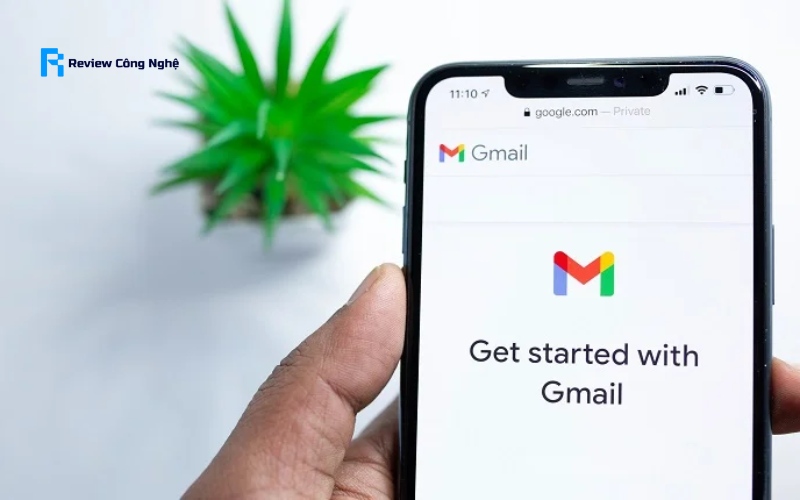
Không đồng bộ hóa Email
Đôi khi, bạn có thể gặp tình trạng Gmail trên iPhone không đồng bộ các email mới. Điều này có thể do:
- Tính năng đồng bộ hóa bị tắt: Vào Cài đặt > Mail > Tài khoản và kiểm tra xem tính năng Đồng bộ hóa đã bật chưa. Nếu chưa, hãy bật lại để đảm bảo email được đồng bộ.
- Kết nối mạng yếu: Đảm bảo kết nối Internet ổn định, vì Gmail cần một kết nối mạnh để tải về các email mới.
- Bộ nhớ iPhone đầy: Khi bộ nhớ của iPhone đầy, việc đồng bộ hóa có thể gặp trục trặc. Hãy kiểm tra bộ nhớ và xóa bớt dữ liệu không cần thiết.

Gmail không nhận được thư mới
Nếu bạn không nhận được các email mới trong ứng dụng Gmail trên iPhone, thử các bước sau:
- Kiểm tra thư mục Spam: Đôi khi email bị lọc nhầm vào thư mục Spam hoặc Thùng rác. Đừng quên kiểm tra các thư mục này.
- Cài đặt thông báo bị tắt: Vào Cài đặt > Thông báo > Gmail và đảm bảo thông báo cho Gmail đã được bật. Điều này sẽ giúp bạn nhận thông báo khi có thư mới.
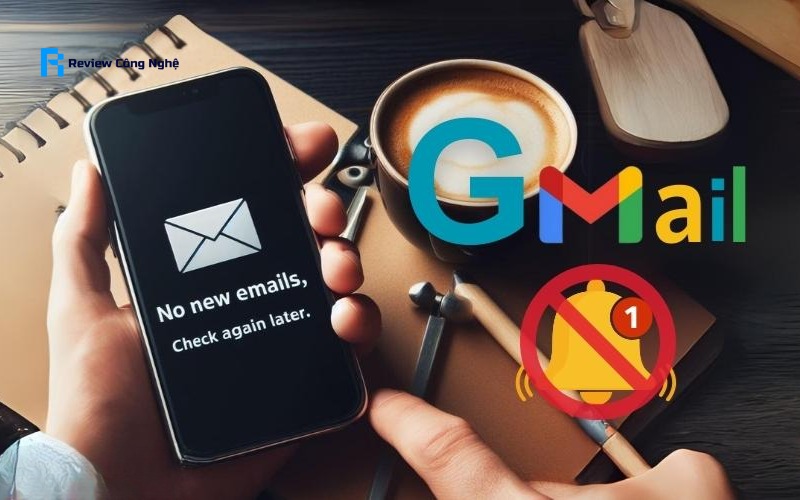
Mẹo và thủ thuật khi sử dụng Gmail trên iPhone
Dưới đây là các mẹo hữu ích để tối ưu hóa việc sử dụng Gmail. Những thủ thuật này không chỉ giúp bạn tiết kiệm thời gian mà còn làm việc với email hiệu quả hơn. Cùng khám phá các mẹo này để nâng cao trải nghiệm của bạn khi quản lý email!
- Quản lý nhiều tài khoản Gmail dễ dàng: Bạn có thể thêm và chuyển đổi giữa nhiều tài khoản Gmail trong ứng dụng Gmail hoặc Mail. Chỉ cần nhấn vào ảnh hồ sơ và chọn tài khoản bạn muốn sử dụng, giúp quản lý email hiệu quả từ nhiều tài khoản.
- Tùy chỉnh chữ ký Email: Để tiết kiệm thời gian và tạo ấn tượng chuyên nghiệp, vào Cài đặt > Chữ ký và tạo chữ ký tự động cho mọi email bạn gửi từ thư.
- Sử dụng tính năng tìm kiếm nâng cao: Tìm kiếm email nhanh chóng trong ứng dụng Gmail bằng cách nhập từ khóa và sử dụng bộ lọc như thư đã đọc, thư chưa đọc hoặc tệp đính kèm để lọc kết quả chính xác.
- Tùy chỉnh thông báo cho Gmail: vào Cài đặt > Thông báo > Gmail để bật hoặc tắt thông báo và điều chỉnh âm thanh, thông báo trên màn hình khóa sao cho phù hợp với nhu cầu của bạn.
- Tạo bộ lọc và nhãn Email tự động: Sử dụng bộ lọc và nhãn trong Gmail để tự động phân loại email vào các thư mục khác nhau, giúp quản lý hộp thư đến hiệu quả hơn và không bị lộn xộn.

Khám phá những mẹo và tips công nghệ hữu ích để tối ưu hóa thiết bị của bạn – Làm chủ công nghệ dễ dàng hơn bao giờ hết!
Việc đăng nhập và đăng xuất Gmail trên iPhone rất đơn giản nếu bạn làm theo đúng các bước hướng dẫn. Hy vọng rằng bài viết từ Review Công Nghệ đã giúp bạn dễ dàng thực hiện các thao tác này một cách mượt mà và an toàn. Nếu bạn gặp bất kỳ vấn đề nào hoặc muốn tìm hiểu thêm về cách tối ưu hóa Gmail, hãy tham khảo thêm các mẹo và thủ thuật từ Review Công Nghệ để không bỏ lỡ bất kỳ thông tin hữu ích nào!